2023-07-11 239
首先在开始菜单中打开控制面板。

然后在控制面板窗口中找到并点击硬件和声音。
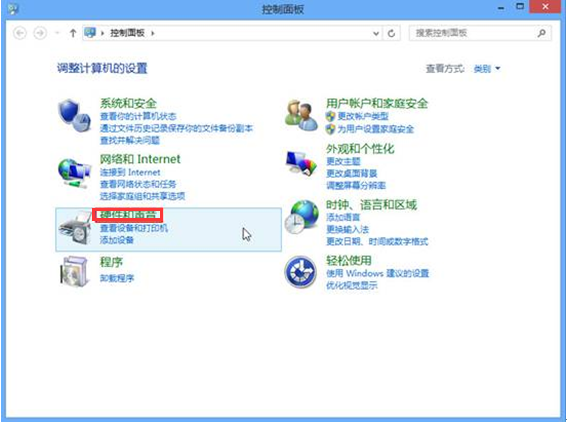
在新窗口中使用鼠标点击电源选项。

在左侧列表中点击选择电源按钮的功能。

点击更改当前不可用的设置。
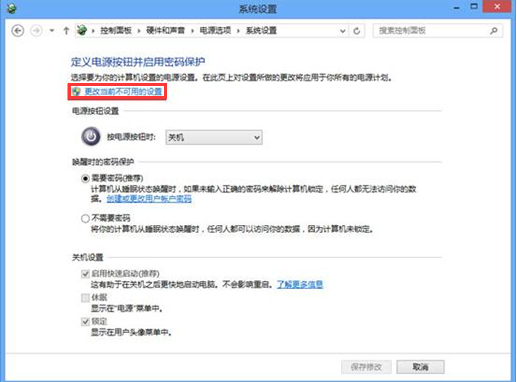
把启用快速启动前面的勾取消掉,点击保存修改即可。

原文链接:https://000nw.com/13944.html
=========================================
https://000nw.com/ 为 “电脑技术吧” 唯一官方服务平台,请勿相信其他任何渠道。
系统教程 2023-07-23
电脑技术 2023-07-23
应用技巧 2023-07-23
系统教程 2023-07-23
系统教程 2023-07-23
软件办公 2023-07-11
软件办公 2023-07-11
软件办公 2023-07-12
软件办公 2023-07-12
软件办公 2023-07-12
扫码二维码
获取最新动态
